Ecco come installare il sottosistema Windows per Android in Windows 11 Dev o stabile ed eseguire applicazioni Android su di esso. All'inizio di questo mese, Microsoft lanciato Sottosistema Windows per Android nelle versioni Beta di Windows 11, che consente agli utenti di installare ed eseguire app Android sui PC. Per qualche motivo, il sottosistema Windows per Android non è disponibile nel canale Dev, dove Microsoft testa le nuove funzionalità prima di renderle disponibili al pubblico. Tuttavia, gli appassionati sono riusciti a trovare un modo per installare il sottosistema Windows per Android su build Windows 11 Dev o Stable.
Tutto quello che devi fare è scaricare il file msixbundle file per WSA e installarlo utilizzando PowerShell. Questo processo deve essere già familiare agli utenti di Windows 10. L'ultimo sistema operativo non ha apportato nulla di nuovo all'installazione manuale di msix.
Vale la pena ricordare che Microsoft non supporta il metodo descritto di seguito, il che significa che lo fai a tuo rischio e pericolo.
Installa WSA nelle build di sviluppo o stabili di Windows 11
- Vai a rg-adguard.net sito web e passare dal primo menu a discesa a Prodotto.
- Successivamente, incolla nel campo di ricerca la seguente identificazione: 9p3395vx91nr.
- Selezionare Lento dal menu a discesa successivo, quindi fare clic sul pulsante con l'icona di un segno di spunta.

- Scorri l'elenco e trova il MicrosoftCorporationII.WindowsSubsystemForAndroid_1.7.32815.0_neutral_~_8wekyb3d8bbwe.msixbundle collegamento. È il file più grande nell'elenco, pesa circa 1,2 GB.

- Fare clic sul collegamento per scaricare il file.
- Una volta che Windows termina di scaricare il file WSA, fare clic con il pulsante destro del mouse sul pulsante del menu Start e selezionare Terminale Windows (amministratore).

- Immettere il seguente comando: PERCORSO DEL CD. Sostituire SENTIERO con il percorso completo del file msixbundle precedentemente scaricato. Ecco un esempio: CD C:\Utenti\Taras\Download. Mancia: è possibile copiare il percorso di un file facendo clic con il pulsante destro del mouse e selezionando Copia come percorso.
- Ora esegui il seguente comando: Aggiungi-AppxPackage “MicrosoftCorporationII.WindowsSubsystemForAndroid_1.7.32815.0_neutral_~_8wekyb3d8bbwe.msixbundle”.

- Attendi che Windows 11 installi il sottosistema Windows per Android. Una volta terminato il processo, avvia Amazon App Store da Cerca o Start.

Hai fatto!
Ora puoi accedere con un account Amazon per installare app Android sul tuo PC Windows 11. In alternativa, puoi caricare localmente i file APK che non sono disponibili nell'App Store di Amazon. Tieni presente che non tutte le app Android funzionano su Windows 11. Puoi monitora le app compatibili con una pagina su GitHub.
Supportaci
Winaero conta molto sul vostro sostegno. Puoi aiutare il sito a continuare a offrirti contenuti e software interessanti e utili utilizzando queste opzioni:
Se ti è piaciuto questo articolo, condividilo utilizzando i pulsanti qui sotto. Non ti toglierà molto, ma ci aiuterà a crescere. Grazie per il vostro sostegno!
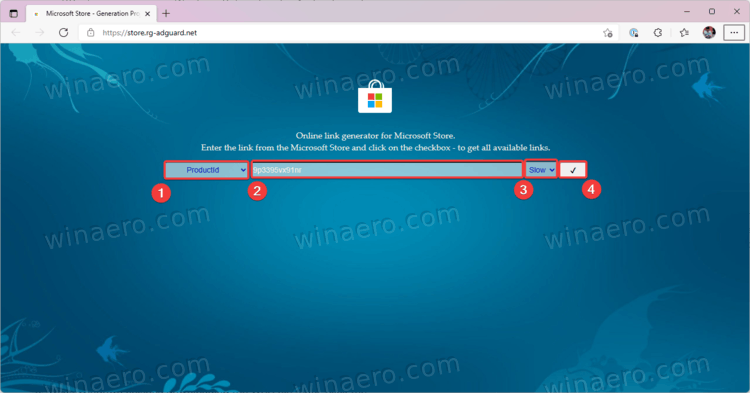
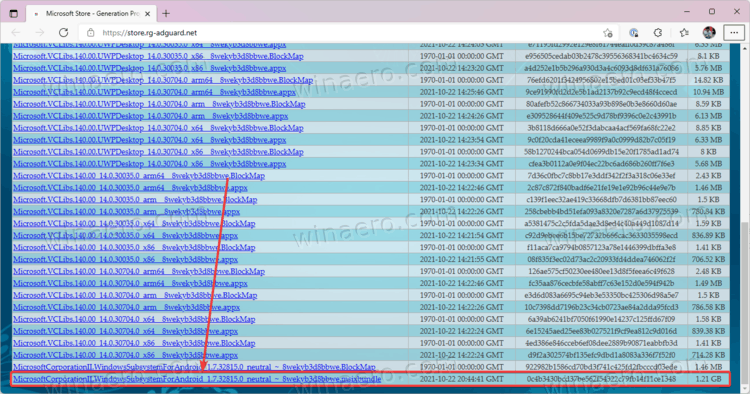
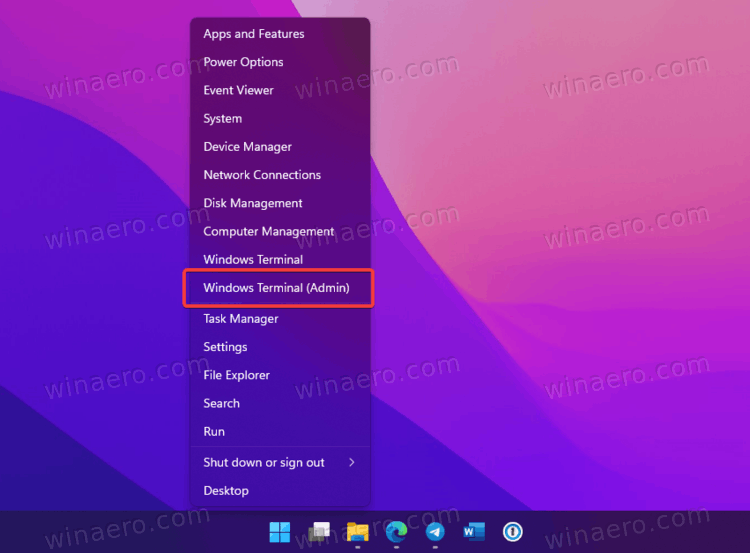

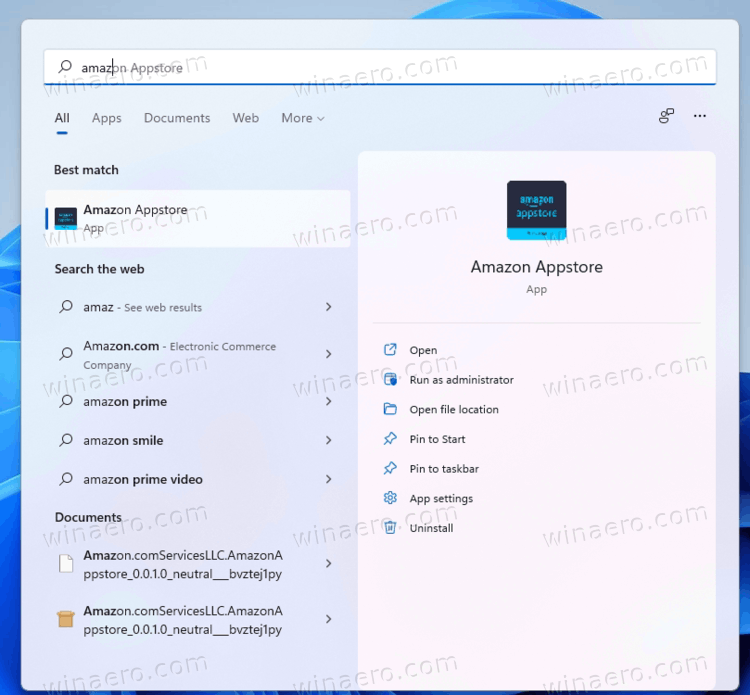



0 commenti